在手机使用过程中,系统自带的一些应用可能会占用不少内存空间,而且很多用户并不会经常使用这些应用,卸载无用的系统应用成为了很多手机用户的需求之一。小米手机作为一款备受欢迎的手机品牌,其系统应用的管理也备受关注。接下来我们就来了解一下小米手机如何卸载无用的系统应用。
小米手机卸载系统应用步骤
方法如下:
1.我们打开手机进入首页,找到”设置“,点击打开;
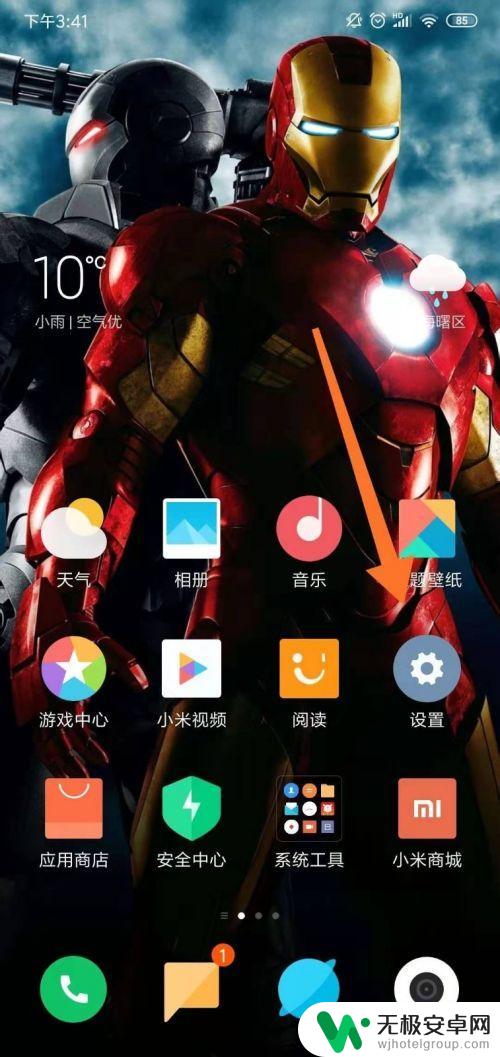
2.进入设置界面后,我们下滑页面。在底部的”应用设置和管理“中点击”应用管理”;
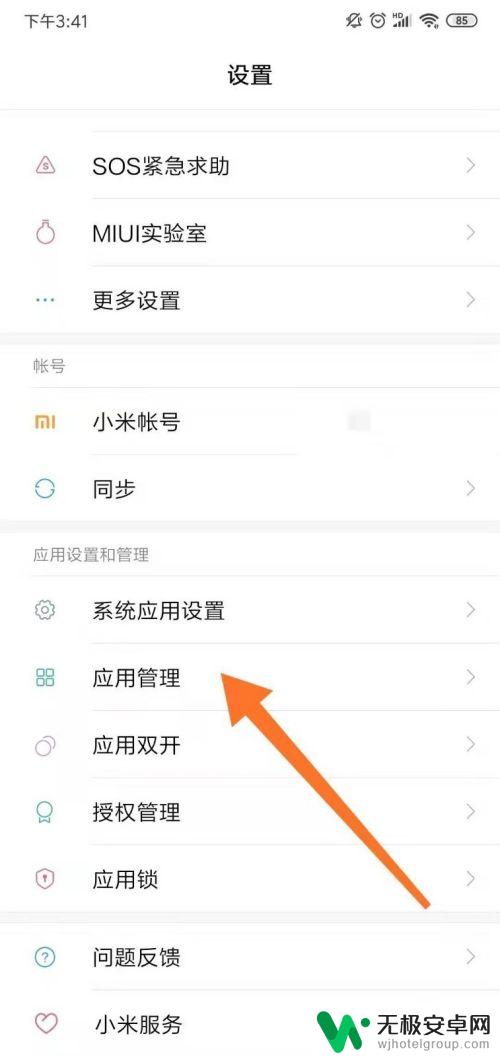
3.在应用管理中,下面都是手机中的软件。我们找到要卸载的系统应用,打开;
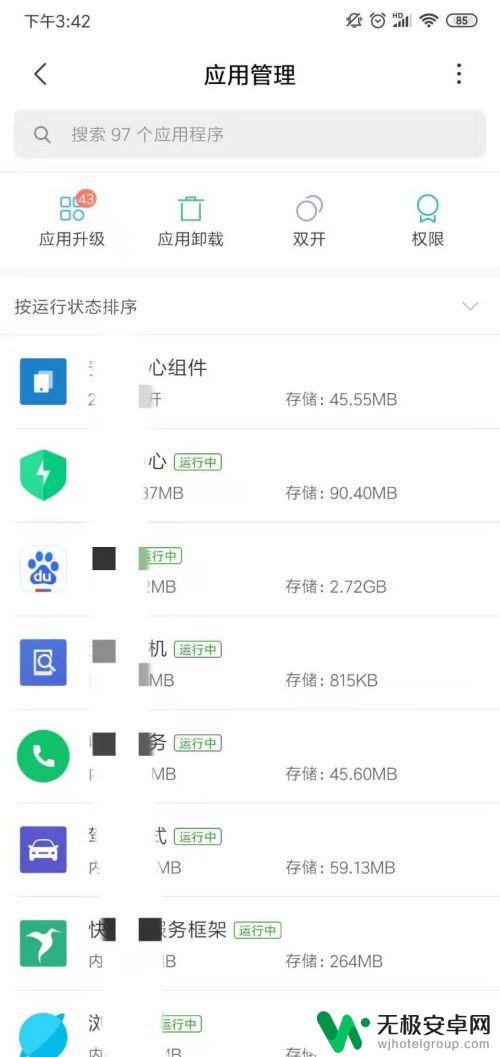
4.在底部的中间,我们就能看到“卸载”功能,点击一下;
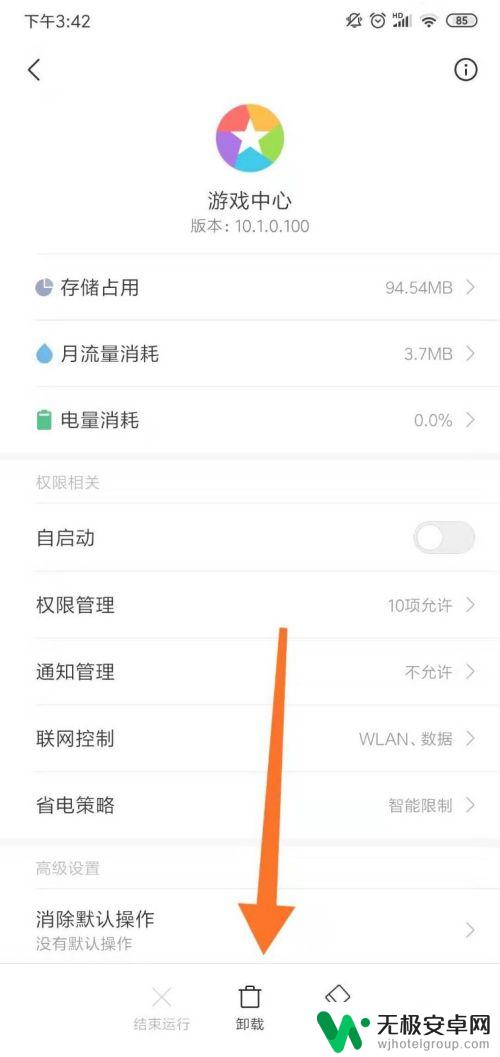
5.点击卸载后,底部弹出窗口,我们点击确定;
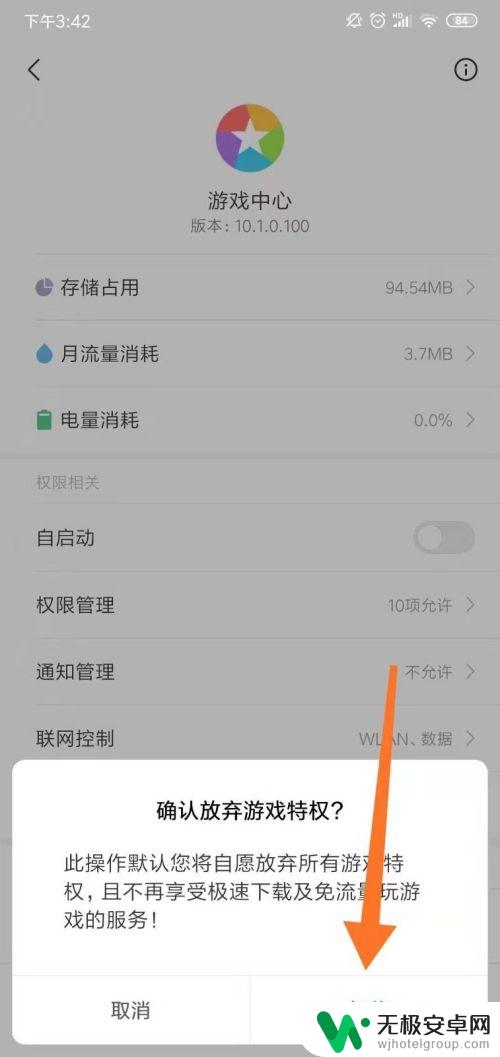
6.然后又会弹出一个卸载警告的窗口,我们继续点击确定;
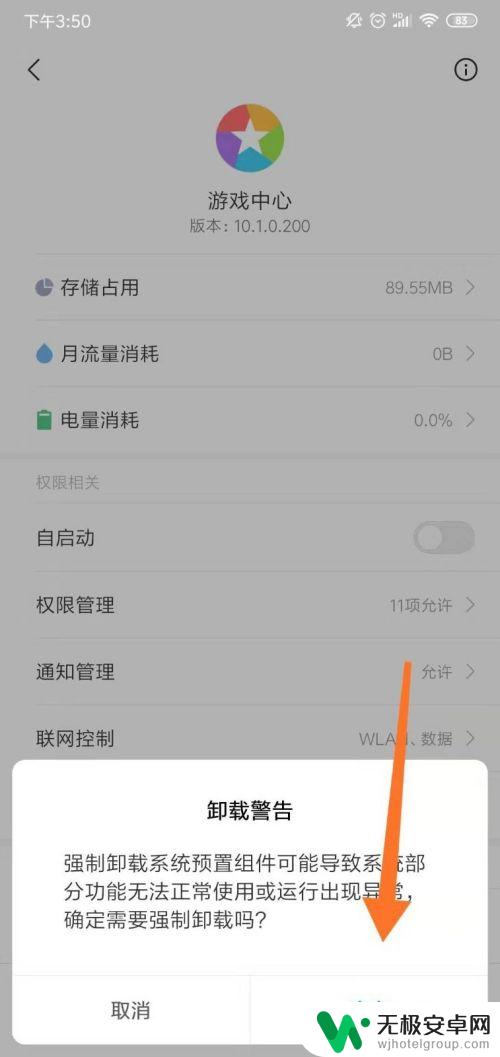
7.点击确定后,系统就会进入卸载。卸载完毕,返回页面就找不到原先的那个软件了。
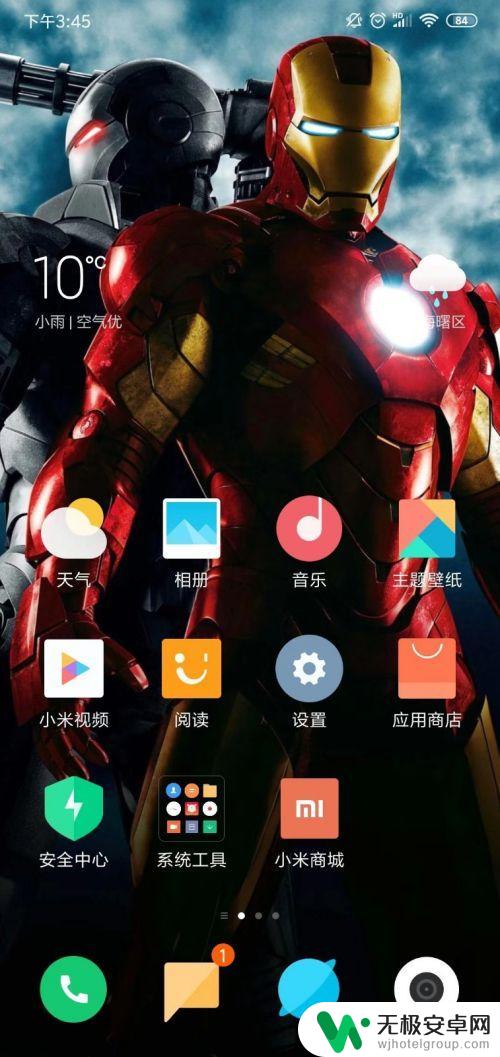
8.总结:
1、首页点击设置;
2、点击应用管理;
3、找到要卸载的应用,点击打开;
4、点击底部卸载;
5、点击确定进入卸载;
6、卸载完毕。
以上就是手机如何卸载无用系统应用的全部内容,若遇到这种情况,不妨根据小编的方法来解决吧,希望对大家有所帮助。











